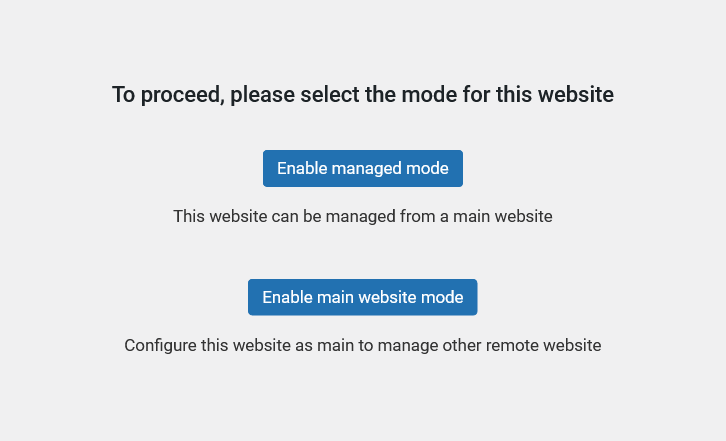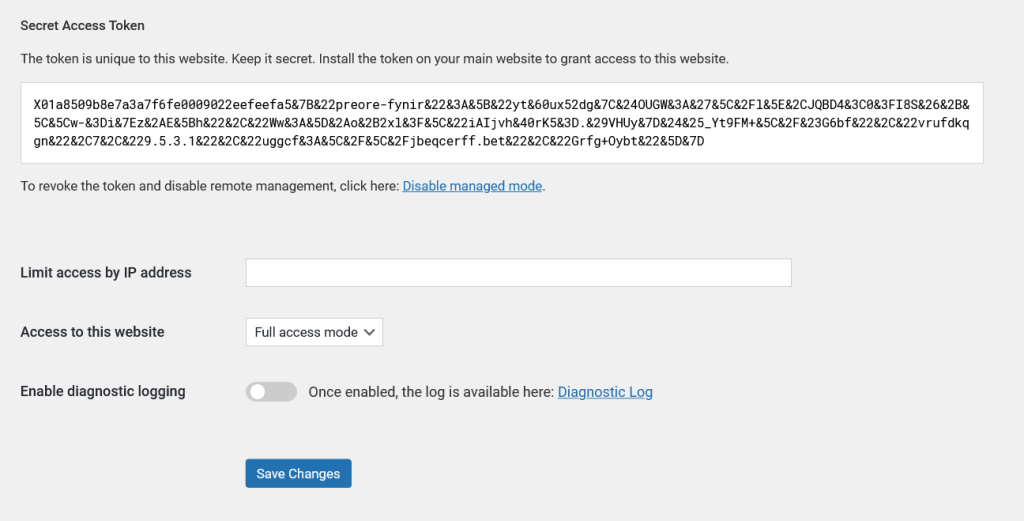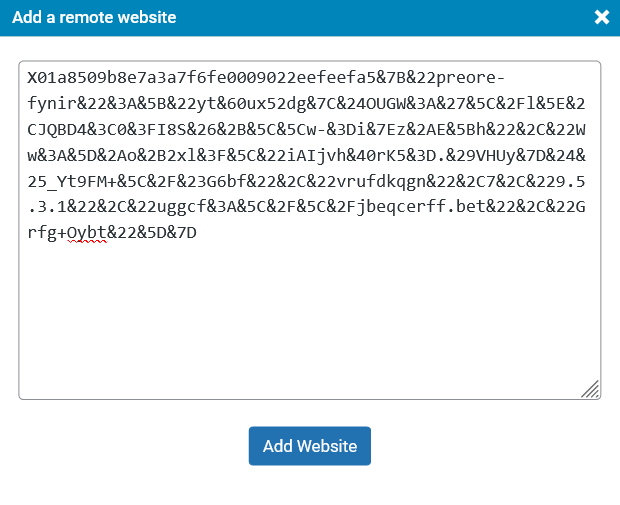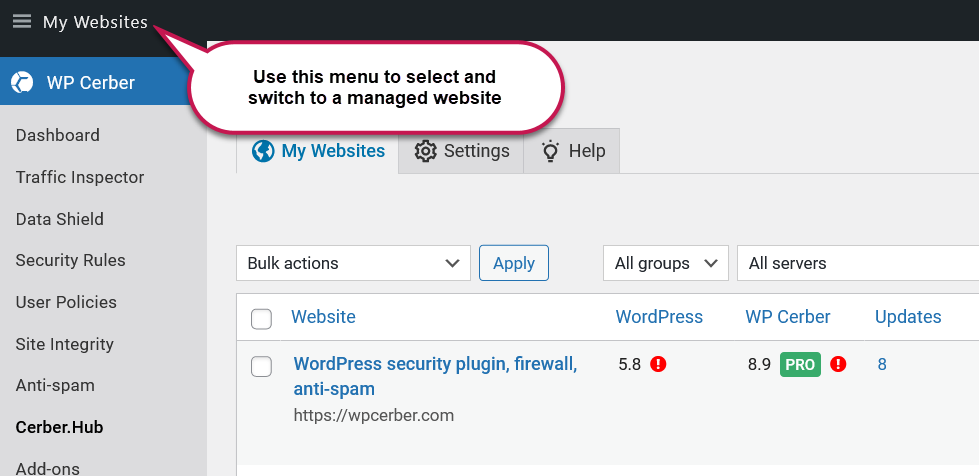Beheer meerdere WP Cerber-instanties vanaf één dashboard
English version: Manage multiple WP Cerber instances from one dashboard
Een korte introductie tot een technologie voor beheer op afstand van websites die beschikbaar is sinds WP Cerber Security 8.0.
Hoe werkt het?
Met de Cerber.Hub -technologie kunt u WP Cerber-plug-ins beheren, de activiteit bewaken en geïnstalleerde plug-ins op meerdere WordPress-websites upgraden vanaf één centrale WordPress-website, een zogenaamde hoofdwebsite.
Om deze technologie te activeren, moet u een hoofdwebsitemodus inschakelen op een website die u als centrale beheerconsole gaat gebruiken. Daarnaast moet u een beheerde modus inschakelen op alle websites die u met de hoofdwebsite wilt verbinden om ze op afstand te beheren.
Aan de slag op de hoofdwebsite
Om Cerber.Hub te gaan gebruiken, gaat u naar de Cerber.Hub -beheerpagina op de hoofdwebsite en klikt u op Hoofdwebsitemodus inschakelen . Zodra u dit hebt gedaan, kunt u beheerde websites toevoegen met behulp van een geheime toegangstoken die is gegenereerd op beheerde websites.
Beheerde websites toevoegen
Om een website die u op afstand wilt beheren te verbinden met de hoofdwebsite, moet u de beheerde modus op zo'n website inschakelen. Ga op de beheerde website naar de Cerber.Hub- beheerpagina en klik op Beheerde modus inschakelen . Tijdens de activering van de beheerde modus wordt een uniek geheim toegangstoken gegenereerd en opgeslagen in de database van de beheerde website. Houd dit token geheim.
Zodra het token is gegenereerd, kopieert u het naar het klembord, gaat u naar de hoofdwebsite, opent u de Cerber.Hub -beheerpagina en klikt u op de knop Toevoegen op de beheerpagina Mijn websites . Plak het token in het pop-upvenster Een externe website toevoegen .
Websites op afstand beheren
Wanneer u klaar bent met het verbinden van uw beheerde websites met de hoofdwebsite, kunt u eenvoudig tussen hen wisselen met een enkele klik in een bovenste navigatiemenu op de admin-balk of door te klikken op de naam van de beheerde website op de admin-pagina Mijn websites . Nadat u bent overgeschakeld naar een beheerde website, gebruikt u het WP Cerber-menu en de admin-links. Om terug te schakelen naar de hoofdwebsite, klikt u op een X- pictogram aan de rechterkant van de admin-balk.
Let op: wanneer u een externe website beheert, is de kleur van de beheerbalk blauw en is het verticale WordPress-beheermenu op de hoofdwebsite grijs.
Hoe u extern beheer kunt beperken via een IP-adres
Als u het IP-adres van uw hoofdwebsite kent en dit IP-adres statisch is, kunt u het IP-adres invoeren in het veld Limit access by IP address setting op de Cerber.Hub admin-pagina op een beheerde website. Als u het IP-adres niet weet, volgt u deze stappen om het te achterhalen.
- Overschakelen naar een beheerde website op de hoofdwebsite
- Ga naar de beheerpagina van Tools, klik op het tabblad Diagnostiek
- Het IP-adres van de hoofdwebsite wordt weergegeven in het veld 'Het IP-adres van de hoofdwebsite wordt gedetecteerd als' in het gedeelte Systeeminfo
- Voer dit IP-adres in op de beheerde website zoals hierboven beschreven
Een veiligheidsopmerking
Alle geheime toegangstokens worden opgeslagen in de databases van de hoofdwebsite en beheerde websites in ongecodeerde vorm (als platte tekst). Bewaar een back-upkopie van uw websites op een veilige en vertrouwde plek.
Beperkingen
Vanaf nu is de gratis versie van de plugin op een beheerde website beperkt tot een read-only modus, wat betekent dat u de plugin-instellingen niet op afstand kunt wijzigen, behalve het upgraden van plugins en de mogelijkheid om licentiesleutels voor WP Cerber Professional te installeren. Er is echter geen limiet aan het aantal beheerde websites.
Vragen die u mogelijk heeft
Hoeveel websites kunnen er vanuit één hoofdwebsite worden beheerd?
Technisch gezien is er geen limiet. De werkelijke limiet hangt af van hoe krachtig de server is waarop uw hoofdwebsite wordt gehost.
Is het in de beheerde modus mogelijk om alle site-instellingen te beheren?
Nee, dat doet het niet. Op dit moment ondersteunt Cerber.Hub alleen het beheren van WP Cerber-instellingen.
Kan iedereen die mijn toegangstoken heeft, toegang krijgen tot het dashboard van mijn WordPress?
Nee, dat is absoluut niet mogelijk, omdat noch de Cerber.Hub-algoritmen voor extern beheer, noch WordPress zelf dit ondersteunen.
Wat moet ik doen als een toegangstoken is gecompromitteerd?
U moet de beheerde modus op de website opnieuw inschakelen. Dit maakt het gecompromitteerde token ongeldig en genereert een nieuwe. Zodra u dat hebt gedaan, verwijdert u de website met het gecompromitteerde token van de hoofdwebsite en voegt u deze opnieuw toe met behulp van het nieuw gegenereerde geheime toegangstoken.
Waar worden toegangstokens opgeslagen?
Alle beveiligingstoegangstokens worden opgeslagen in de databases van de hoofdwebsite en beheerde websites en worden nooit in ongecodeerde vorm via internet verzonden, behalve op het moment dat u een token toevoegt aan een hoofdwebsite.
Kan ik meerdere beheerde websites openen in meerdere browsertabbladen?
Nee, u kunt slechts één beheerde website tegelijk beheren in dezelfde browser. Gebruik bulkacties om een taak op meerdere beheerde websites tegelijk uit te voeren.
Probleemoplossing
Als een poging om over te schakelen naar een beheerde website een fout oplevert, kan dit verschillende oorzaken hebben. Schakel het diagnostische logboek in op de hoofdwebsite en op de beheerde website om meer informatie te verkrijgen. U kunt het diagnostische logboek bekijken op de beheerpagina van Tools . Hier is een lijst met de meest voorkomende verbindingsproblemen.
- Een beveiligingsplug-in op de beheerde website verstoort de WP Cerber-plug-in
- Een beveiligingsrichtlijn in het .htaccess-bestand op de beheerde website blokkeert inkomende verzoeken
- Een firewall of een proxyservice (zoals Cloudflare) filtert verzoeken van de hoofdwebsite naar de beheerde website
- Het IP-adres van de hoofdwebsite is geblokkeerd of staat in de Black Access List op de beheerde website
- De beheerde modus op de externe website is opnieuw ingeschakeld, waardoor het beveiligingstoegangstoken dat op de hoofdwebsite is opgeslagen, ongeldig is geworden
- De beheerde modus is uitgeschakeld op de externe website
- Het IP-adres van de hoofdwebsite komt niet overeen met het IP-adres dat is ingesteld in de instellingen van de beheerde website
- De WP Cerber-plugin is gedeactiveerd op de beheerde website
- De externe server die de beheerde website host, stuurt inkomende verzoeken door naar een andere website
- De domeinnaam van de beheerde website is gewijzigd
- Het SSL-certificaat van de beheerde website is verlopen of ongeldig
- Er is geen netwerkverbinding tussen de hoofdwebsiteserver en de server waarop de beheerde website wordt gehost
- De externe server is down